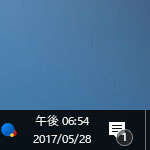
Windows10に限らずWindowsにはいつの時代も右下にデジタル時計があります。この時計は標準では24時間制です。夜6時だった18時なわけです。でも中には午前午後が表示される12時間制が好きな人もいると思います。実は Windows10 の時計も12時間制に変更することが可能です。
時計を午前・午後表記の12時間制に変更する

まずはスタートメニューを開いて歯車アイコンをクリックして設定を開きましょう。
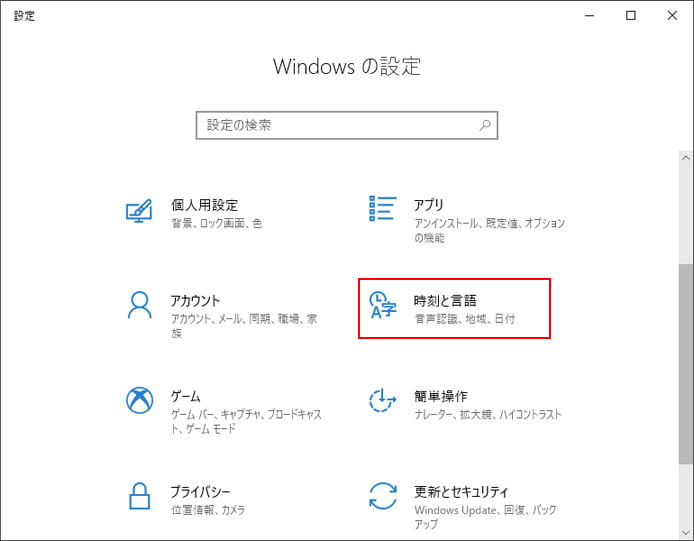
設定の中から「時刻と言語」を開きます。
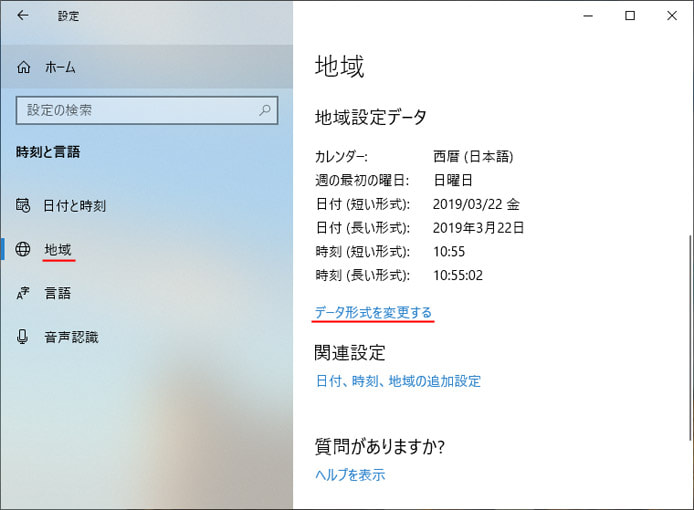
左メニューより地域から地域設定データの項目にある「データ形式を変更する」クリックしましょう。
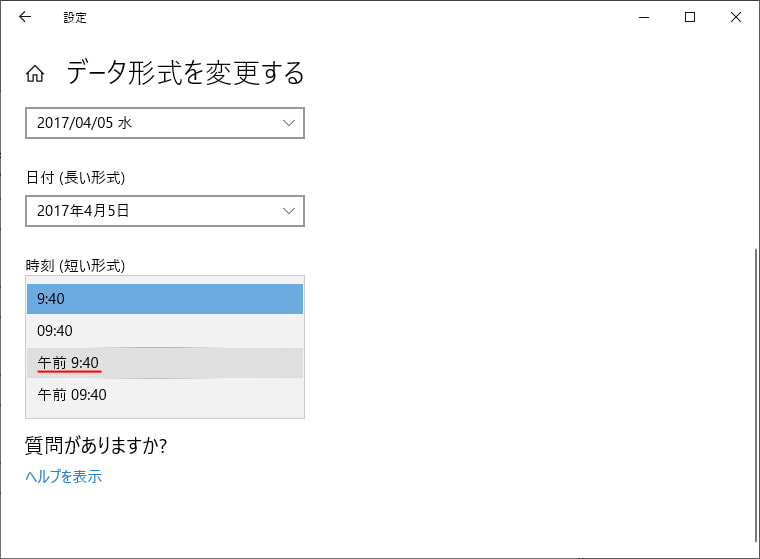
時刻(短い形式)のドロップダウンメニューを開き「午前9:40」を選択してみましょう。
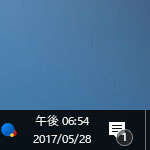
これで午前・午後表記がついて Windows10 の時計が12時間制となります。
AM・PM表記にしたい
午前午後と同じ意味で AM/PM があります。こちらの表記に切り替える事も可能です。

Windows の時刻と言語の設定まで戻ります。ここでは関連設定の「日付、時刻、地域の追加設定」を開きます。
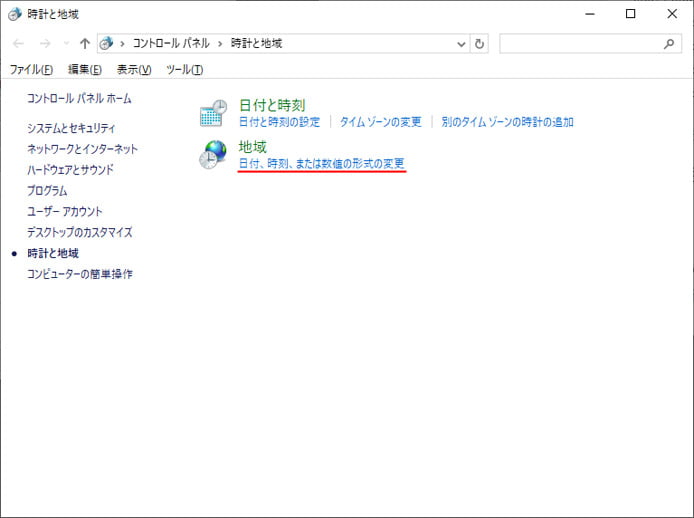
コントロールパネルの時計と地域のウィンドウが開きます。ここでは「日付、時刻、または数値の形式の変更」を開きます。
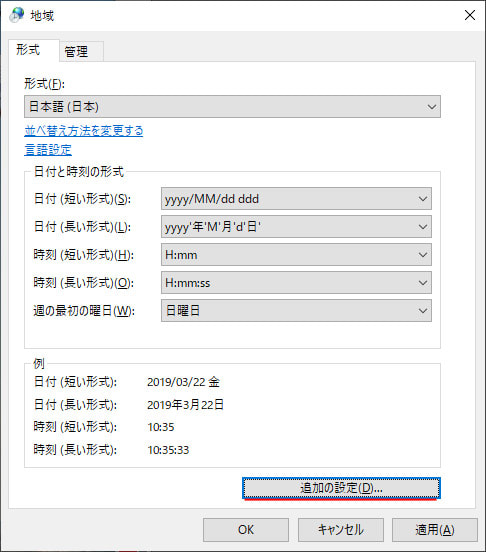
続いて「追加の設定」ボタンを押します。
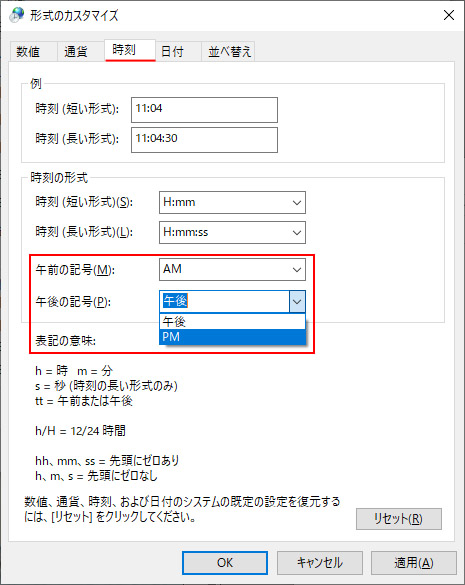
画面上部の時刻タブを開き、午前の記号と午後の記号を AM/PM に変更しましょう。変更したら適用ボタンまたは OK ボタンを押します。

これで時計が AM/PM 表記になりました。
